主编练习win10系统软件无法卸载的技巧
发布日期:2019-05-09 作者:雨林木风纯净版系统 来源:http://www.8ud.cn
今天小编分享一下win10系统软件无法卸载问题的处理方法,在操作win10电脑的过程中常常不知道怎么去解决win10系统软件无法卸载的问题,有什么好的方法去处理win10系统软件无法卸载呢?今天本站小编教您怎么处理此问题,其实只需要1、有很多时候我们不能正常的卸载,可能是程序出错或者是卸载程序出错导致的,遇到这种情况,我们需要重新安装软件,覆盖一下以前安装的目录。 2、覆盖了安装目录重装完成后,打开我的电脑,找到控制面板,在里面有一个【程序】选项,里面有一个功能叫做【卸载程序】就可以完美解决了。下面就由小编给你们具体详解win10系统软件无法卸载的图文步骤:
方法/步骤:
方法一:覆盖安装卸载
1、有很多时候我们不能正常的卸载,可能是程序出错或者是卸载程序出错导致的,遇到这种情况,我们需要重新安装软件,覆盖一下以前安装的目录。
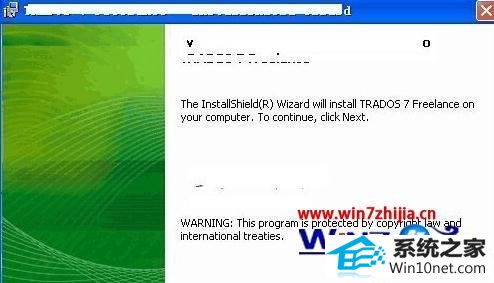
2、覆盖了安装目录重装完成后,打开我的电脑,找到控制面板,在里面有一个【程序】选项,里面有一个功能叫做【卸载程序】。

3、打开这个功能后,在里面会看到所有你电脑中目前已经安装的软件,从中找到你想要卸载的程序,然后直接邮寄选择删除就可以了。
方法二:安全模式卸载
有时候卸载程序,会提示软件处于打开状态等,其实这是软件自带了守护进程,一般杀毒软件居多,这种情况卸载就需要重启电脑,然后按F8选择进入安全模式下卸载,因为安全模式下第三方驱动和程序是不允许自动加载的。

方法三:第三方软件卸载
1、还有一种方法,就是直接借助第三方软件卸载,不用查找卸载程序,中文标注功能,而且卸载的干净彻底,比如使用腾讯电脑管家的这个软件管理功能。
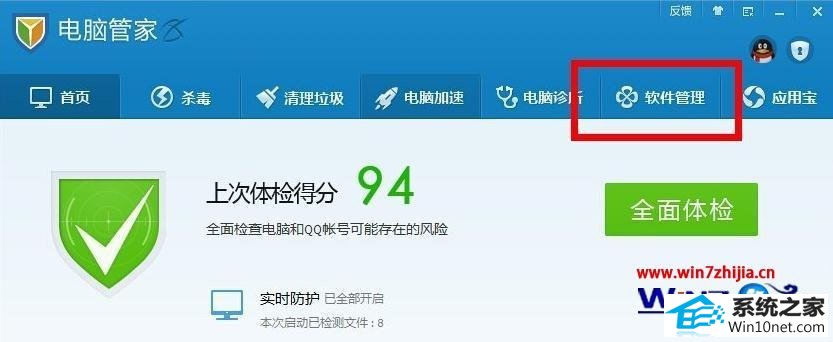
2、打开软件管理功能后,在里面找到【软件卸载】这个项,然后再里面找到你要卸载的程序,找到后直接点击后面的卸载后,就可以完全卸载掉程序了。
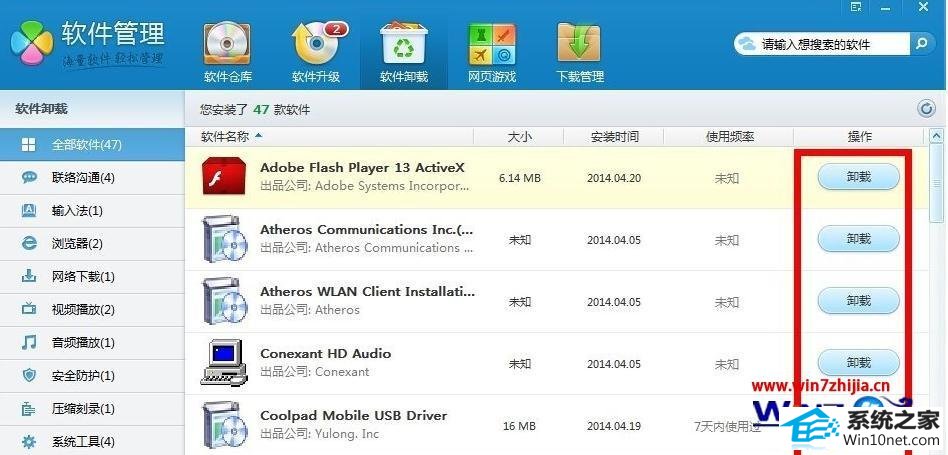
这就跟大家介绍完了win10系统中软件无法卸载怎么办的全部内容,不知道大家对其中的设置都清楚了没,如果有不知道怎么解决软件卸载不了的故障的话,可以参考上述的教程来设置。
相关阅读:
相关系统推荐
- 番茄花园Windows xp 电脑城2021五一装机版 2021-05-02
- 深度技术WinXP 体验装机版 2021.07 2021-06-10
- 电脑公司WinXP 完美装机版 2020.06 2020-05-09
- 电脑公司Windows11 大神装机版64位 2021.08 2021-07-15
- 电脑公司Win10 正式装机版32位 2020.07 2020-06-13
- 雨林木风Window7 32位 万能春节纯净版 v2020.02 2020-01-24
- 萝卜家园Win7 安全装机版64位 2021.02 2021-01-12
- 雨林木风 Ghost Win10 64位 纯净版 v2019.07 2019-06-27
- 雨林木风win11 64位分享精品版v2021.10免激活 2021-09-06
- 电脑公司Windows10 优化装机版64位 2020.09 2020-08-16
栏目专题推荐
家庭版装机卫士 笔记本官网 电脑店装机卫士 小猪u盘启动盘制作工具 黑云装机管家 风林火山xp系统下载 小白菜装机管家 好用win8系统下载 u大师xp系统下载 360装机大师 系统城重装系统 番茄花园win7系统下载 青苹果u盘装系统 win10装机卫士 极易xp系统下载 黑云重装系统 企业版装机卫士 云净系统 橙子官网 浩海系统系统下载推荐
系统教程推荐
- 1win10系统切换输入法快捷键是什么
- 2xp装机版安装office2007提示错误1402
- 3win10系统系设置windows照片查看器为默认查看器的操作方案
- 4win10系统“系统更新安装完毕”才能关机的还原教程
- 5win10系统qq消息没有提示音的方法介绍
- 6win7系统修复注销关机声音的配置办法
- 7win7系统桌面右键菜单如何添加关机项
- 8一键重装系统简体吗
- 9win7系统360浏览器兼容模式如何配置
- 10win10系统怎么彻底卸载loadrunner_win10系统完全卸载loadrunner的图
- 11win10装机版系统如何打开虚拟键盘
- 12w7装机版旗舰版和强化版的区别是什么?w7装机版旗舰版和强化版哪个好
 雨林木风纯净版系统
雨林木风纯净版系统








